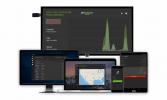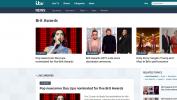8 Minimalistiske skins for Kodi med moderne påvirkninger for å holde rotet unna
Du vet allerede at Kodi er et ultra-tilpassbart stykke mediasenter-programvare. Men visste du at du enkelt kan endre utseende så vel som funksjonalitet? Det er dødt enkelt å endre hvordan Kodi ser ut ved å installere en ny hud som endrer layout, skrifter, farger og bilder av din Kodi uten å endre noen av tilleggene, bibliotekfiler eller personlig innstillinger.

Det beste av alt er at du kan beholde et bibliotek med skinn og bytte fra hverandre til hver gang du blir lei eller har lyst på et nytt utseende. Å installere skins er en av de enkleste og morsomste måtene å tilpasse Kodi-bygningen på, og den er død raskt. Les videre for instruksjoner om hvordan du installerer og skifter skinn i Kodi, og for anbefalinger for de beste skinn for Kodi.
30 dager pengene tilbake-garanti
Hvorfor du bør installere en VPN før du bruker Kodi
Før vi kommer til hudanbefalingene, bør vi ta opp en viktig sak for Kodi-brukere: sikkerhet. Selve Kodi-programvaren er åpen kildekode og helt
lovlig å bruke. Imidlertid velger mange Kodi-brukere å utvide Kodis funksjonalitet ved å installere tilleggsprogrammer. Disse tilleggene er ikke offisielt sanksjonert av Kodi og er opprettet av tredjepartsutviklere. Dette betyr at selv om tilleggsprogrammene kan være veldig nyttige, kan de lande brukere i problemer da de tillater tilgang til copyright-innhold som filmer, musikk eller TV-serier. Brukere kan få bøter eller til og med påtale for bruk av disse tilleggene over en usikret internettforbindelse.Du kan avbøte disse risikoene betydelig ved å bruke et virtuelt privat nettverk, eller VPN. Det er mange tjenester der ute å velge mellom, men vi har innsnevret feltet til vårt topp utvalg ved å bruke følgende kriterier:
- Gode tilkoblingshastigheter
- Mange servere i mange land
- Sterk kryptering
- Støtte for forskjellige operativsystemer
- En ingen loggføringspolitikk
Vi anbefaler IPVanish

Etter å ha vurdert alle disse faktorene, er VPN-leverandøren som vi anbefaler IPVanish. De oppfyller alle kravene våre, og har bonusfunksjoner som en kill switch for å forhindre deg i tilfeldighet ved å bruke en usikker tilkobling, og automatisk koble til igjen slik at du ikke trenger å fikle med programvaren når en server går ned. I tillegg tillater de opptil fem samtidige tilkoblinger og har ingen datakap, så de er den perfekte leverandøren for tunge brukere.
Hvis alt dette høres tiltalende ut og du ønsker å prøve ut IPVanish selv, så har vi et spesielt pengerbesparende tilbud som er eksklusivt for vanedannende tips-lesere: Du kan hente årspakken og få enorme 60% avslag. Det fungerer bare 4,87 dollar per måned. Og for å gi deg trygghet til å kjøpe selvtillit, er det en syv dager lang pengene-tilbake-garanti hvis du ikke er fornøyd med kjøpet.
Nå som det er sortert, kan vi gå videre til skinnene.
Hvordan installere nye skins på Kodi
Når du vil prøve ut en ny hud for å endre utseendet til din Kodi, kan du ganske enkelt laste ned en fra Kodi-repoen. Slik gjør du det:
- Start på Kodi-hjemmesiden din
- Gå til innstillinger
- Gå til Grensesnittinnstillinger

- Å velge Hud fra menyen til venstre
- Finn oppføringen til Skin i boksen til høyre
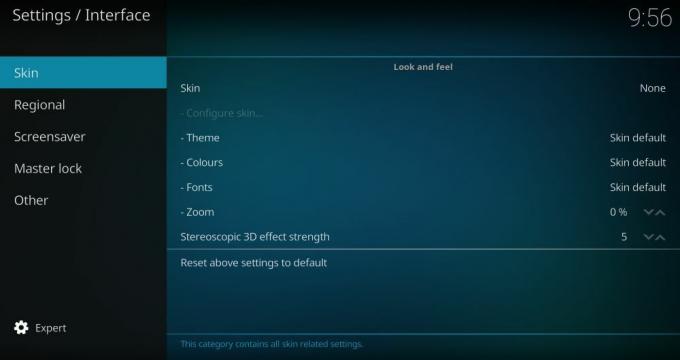
- Klikk på Hud, så vises en popup som viser alle de nåværende installerte skinnene
- Klikk nå på Få mer… knappen til høyre
- Du vil se en liste over skins. Klikk på hvilken som helst hud, så begynner den å installere


- Vent litt til installasjonen er fullført
- Bekreft at du vil beholde endringen
- Nå vil din Kodi få et nytt utseende.
Hvordan endre skins på Kodi
Hvis du allerede har lastet ned skinnene, kan du endre Kodi-utseendet når du vil. Det er veldig enkelt å skifte skinn på Kodi. Alt du trenger å gjøre er dette:
- Start på Kodi-hjemmesiden din
- Gå til innstillinger
- Gå til Grensesnittinnstillinger
- Å velge Skin fra menyen til venstre
- Finn oppføringen til Skin i boksen til høyre
- Klikk på Hud så vises en popup som viser alle de nåværende installerte skinnene
- Klikk på hvilken som helst hud
- Bekreft at du vil beholde endringen
- Nå vil din Kodi få et nytt utseende
De beste Kodi-skinnene
Nå som du vet hvordan du endrer og installerer Kodi-skinn, kan vi komme til anbefalingene for de beste skinnene slik at Kodi-bygningen din ser fantastisk ut og fungerer enda bedre.
Confluence

Hvis du kjører på Kodi v17, vil denne huden få den til å se ut som Kodi v16. Mange brukere liker funksjonaliteten til v17, men savner det eldre grensesnittet, da det var renere og noe enklere å navigere. Ved å installere denne huden, kan du få det gamle blikket tilbake med bare noen få klikk. Det er glatt, uoversiktlig og lett å se.
Aeon Nox

For sci-fi fans, sjekk dette ut! Det er et nydelig romtema. Fontene er enkle å lese, og fargene er en behagelig blanding av grått, hvitt og blått. Det ligner Confluence, men litt mer særegent, og det er ikke for tunge for bilder, slik at det kjører selv på grunnleggende enheter som en Fire TV-pinne.
Rav

Amber er en enkel og lett hud som er ekstremt enkel å lese og bruke. Den har et smart fargeskjema av hvite, gule og grå og velvalgte skrifter. Bakgrunnen for hvert hovedmenyvalg er et stort, fargerikt bilde av høy kvalitet, og det å gå over fra det ene til det andre ser fint ut. Dette er en veldig praktisk hud som også er bra for basale enheter.
Omni

Omni skiller seg ut for sitt omni-nåværende menysystem - derav navnet. Hvis du synes det er vanskelig å navigere gjennom Kodi-menyene, og du vil ønske at menyene var konsistente på tvers av sider, vil denne huden hjelpe. Den har et enkelt, rent utseende i svart, hvitt og grått. Dette er kanskje ikke den mest spennende huden, men det er ekstremt nyttig for å navigere raskt gjennom bygningen din.
Xperience1080

Hvis du bruker Kodi på en stor HD-skjerm som en TV, vil du kanskje like Xperience1080. Dette er en panelbasert hud, og den ser fantastisk ut strukket over en stor skjerm. Det ser ganske likt ut som Xbox-systemet, så spillere vil føle seg hjemme. Den har også en versjon kalt Xperience1080x som er optimalisert for enda større skjermer.
Chroma

Et annet alternativ for store HD-skjermer er Chroma. Denne er i farger av grønt, grått og hvitt og stabler menyposter i bokser fra venstre til høyre, for å få mest mulig ut av eiendommer på storskjerm. Huden er elegant og funksjonell, men skriften kan være vanskelig å lese. Hvis du har en stor skjerm, bør dette ikke være noe problem.
Arktisk: Zephyr

Ren, sprø og hvit: dette er en veldig visuelt behagelig hud. Hvis du liker utseendet til Apple-produkter, men hater begrensningen ved å bruke dem, kan du like denne! Det monokromatiske fargetemaet og tydelig tekst og ikoner gjør dette til et av de klassiskeste og mest elegante skinnene der ute. Den eneste ulempen med denne huden er at musekontroll ikke støttes, så du må bruke et tastatur eller en gamepad for å kontrollere den i stedet.
Eminence 2.0
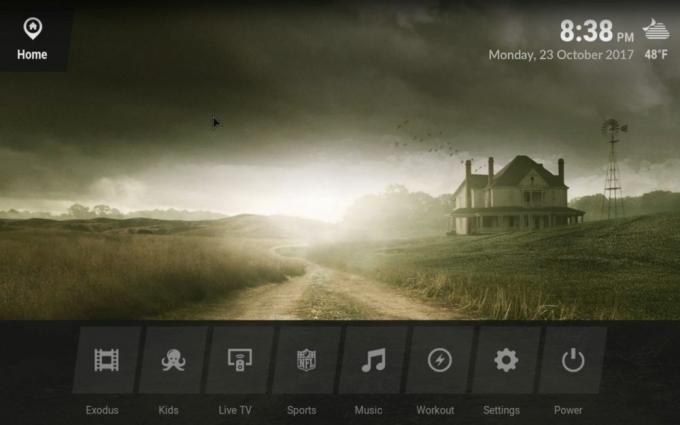
En annen smart og monokromatisk hud som lener seg mer mot grått og svart sammenlignet med Arctic: Zephyr's white. Eminence er designet for å plassere alt innholdet ditt på hjemmesiden din, så når du åpner Kodi, vil du se en lysbildefremvisning av filmer i biblioteket ditt, med omslagskunsten som danner bakgrunnen for systemet. Dette gjør det personlig og morsomt, og det er pent å se alle filmene dine som et fysisk bibliotek. En ulempe er at noen mennesker kan oppleve at konstant bevegelse av lysbildefremvisningen er distraherende, men det er verdt å prøve å se om det fungerer for deg.
Konklusjon
Disse skinnene kan gjøre at Kodi-systemet ditt ser mer individuelt ut og fungerer mer effektivt. Det er så enkelt å installere og bytte skins at vi anbefaler alle Kodi-brukere å prøve det! Hvilken hud er din favoritt? Gi oss beskjed i kommentarene nedenfor!
Søke
Siste Innlegg
Ser Red Bull TV på Kodi med Red Bull TV-tillegget
Red Bull TV er en digital videotjeneste med programmering fra Red B...
Slik installerer du Wolfpack Kodi-tillegget, arbeidskilder for 2020
Kodis tilleggspartnere fra tredjeparter puster liv i open source me...
Se Brit Awards på Kodi og gjennom online streaming
21. årst Februar 2018 arrangeres Brit Awards på Londons O2 Arena. D...